来源:小编 更新:2025-02-03 05:30:56
用手机看
你有没有发现,手机里的日历功能简直是个小助手,帮你记住了各种重要日子,从生日到约会,从会议到纪念日,它都帮你安排得明明白白。今天,就让我带你一起探索如何在安卓手机上轻松添加系统日历,让你的生活更加井井有条!
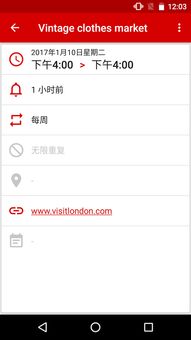
在安卓系统中,添加系统日历的第一步是创建一个日历账户。这个账户就像是你的日历小天地,你可以在这里添加、修改、删除各种日程。那么,如何创建一个日历账户呢?
1. 打开你的安卓手机,找到“设置”应用。
2. 在设置菜单中,找到“账户”或“账户与同步”选项。
3. 点击进入后,你会看到“添加账户”的选项,点击它。
4. 在弹出的账户类型列表中,选择“日历”。
5. 根据提示,输入你的日历账户信息,比如账户名、密码等。
6. 完成设置后,你的日历账户就创建成功了!
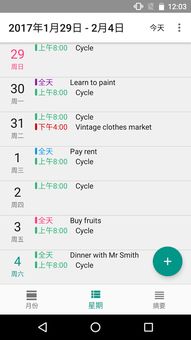
有了日历账户,接下来就是添加日程了。无论是工作上的会议,还是生活中的约会,你都可以轻松地添加到系统日历中。
1. 打开“日历”应用。
2. 点击屏幕下方的“+”号或右上角的“添加事件”按钮。
3. 在弹出的窗口中,填写日程的基本信息,比如标题、日期、时间等。
4. 如果你需要设置提醒,可以点击“提醒”选项,选择提醒时间、重复方式等。
5. 设置完成后,点击“保存”或“确定”按钮,你的日程就成功添加到日历中了。
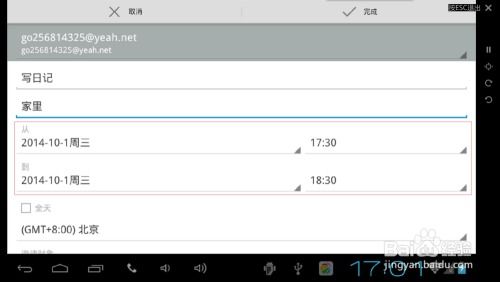
生活中总会有一些突发情况,导致日程需要调整。别担心,安卓系统日历支持修改日程,让你随时应对变化。
1. 打开“日历”应用,找到需要修改的日程。
2. 点击日程标题,进入日程详情页面。
3. 在日程详情页面,你可以修改标题、日期、时间、提醒等信息。
4. 修改完成后,点击“保存”或“确定”按钮,日程就更新了。
有时候,一些过期的日程已经不再重要,你可以选择删除它们,让日历保持简洁。
1. 打开“日历”应用,找到需要删除的日程。
2. 长按日程标题,选择“删除”或“移除”选项。
3. 确认删除后,日程就从日历中消失了。
为了让日历更加符合你的个性,安卓系统提供了丰富的个性化设置。
1. 打开“日历”应用,点击屏幕右上角的“设置”或“齿轮”图标。
2. 在设置菜单中,你可以调整日历视图、字体大小、颜色主题等。
3. 你还可以设置日历的默认提醒时间、重复规则等。
通过这些个性化设置,你的日历将变得更加独特,更加符合你的需求。
安卓系统日历的添加、修改、删除等功能都非常简单,让你轻松管理日程,让每一天都充满期待。快来试试吧,让你的生活更加井井有条!